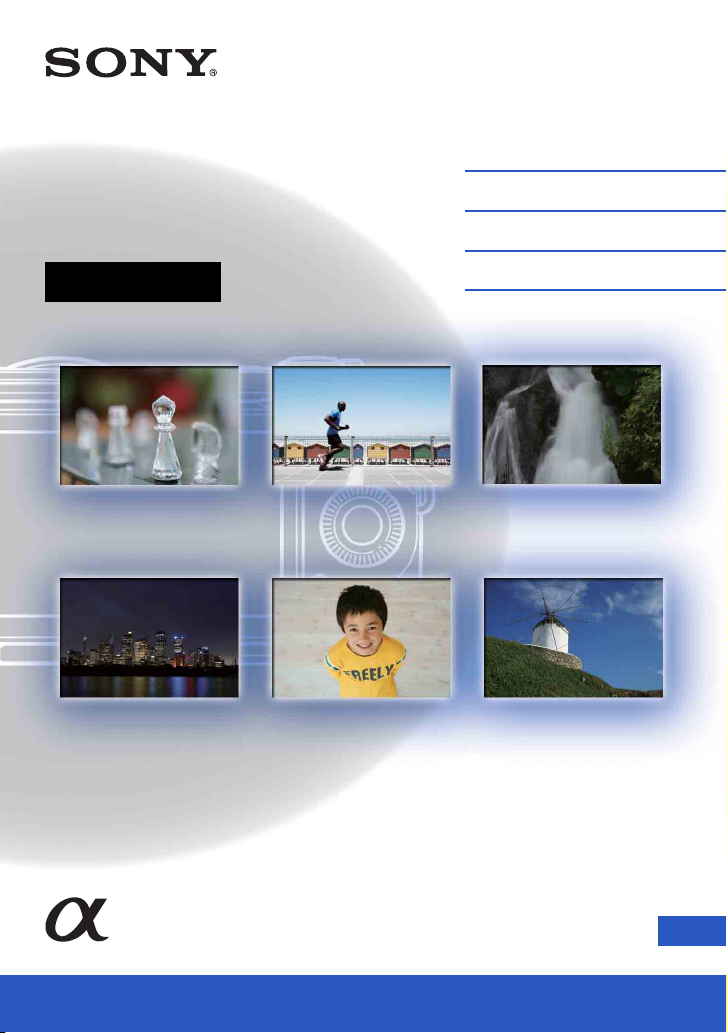
4-297-558-71(1)
Digitale camera met
verwisselbare lens
α-handboek
Inhoudsopgave
Voorbeeldfoto
Menu
Index
NEX-7
NL© 2011 Sony Corporation
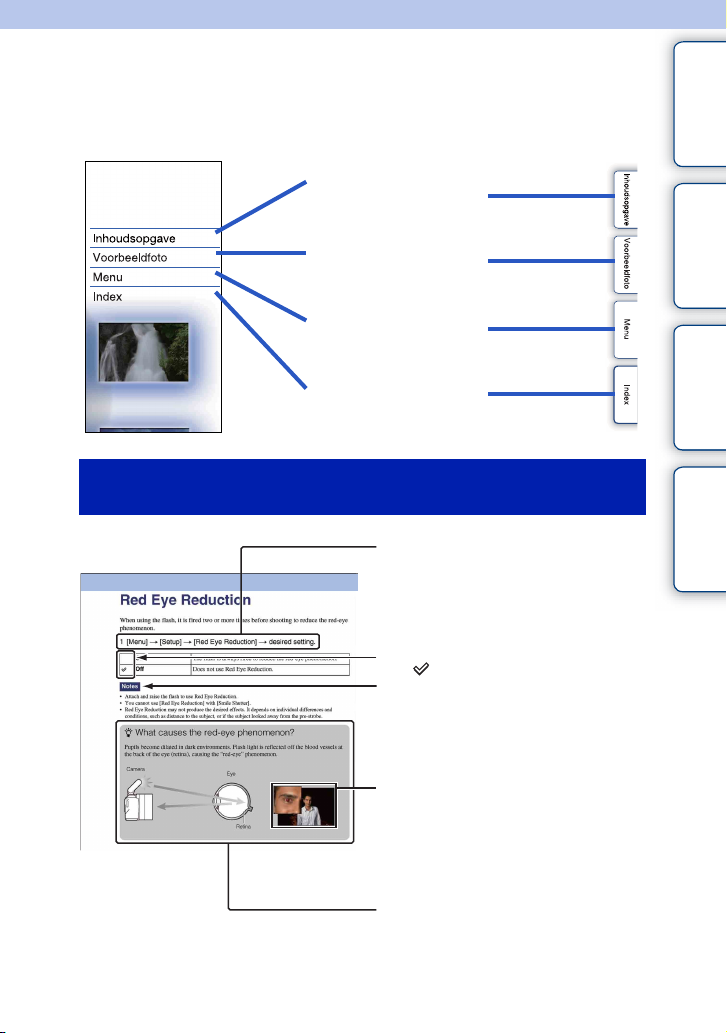
Opmerkingen over het gebruik van de camera
Zo gebruikt u dit handboek
Klik op een knop bovenaan rechts op de omslag en op een bepaalde bladzijde als u naar
de overeenkomende bladzijde wilt springen.
Dit is handig wanneer u zoekt naar een functie die u wilt gebruiken.
Inhoudsopgave
Zoeken naar informatie op
functie.
Zoeken naar informatie op
voorbeeldfoto's.
Zoeken naar informatie in
een lijst van menu-items.
Zoeken naar informatie op
sleutelwoord.
Merktekens en notaties die in dit handboek
worden gebruikt
In dit handboek wordt de volgorde van
handelingen getoond door middel van
pijlen (t). Bedien de camera in de
aangegeven volgorde.
De standaardinstelling wordt aangeduid
door .
Duidt aanwijzingen en beperkingen aan
die relevant zijn voor de juiste bediening
van de camera.
Voorbeeldfoto Menu Index
De foto's die als voorbeeldfoto's in deze
handleiding worden gebruikt, zijn
gereproduceerde afbeeldingen en niet de
werkelijke afbeeldingen die met deze
camera zijn gemaakt.
zDuidt informatie aan die nuttig is te
weten.
NL
2
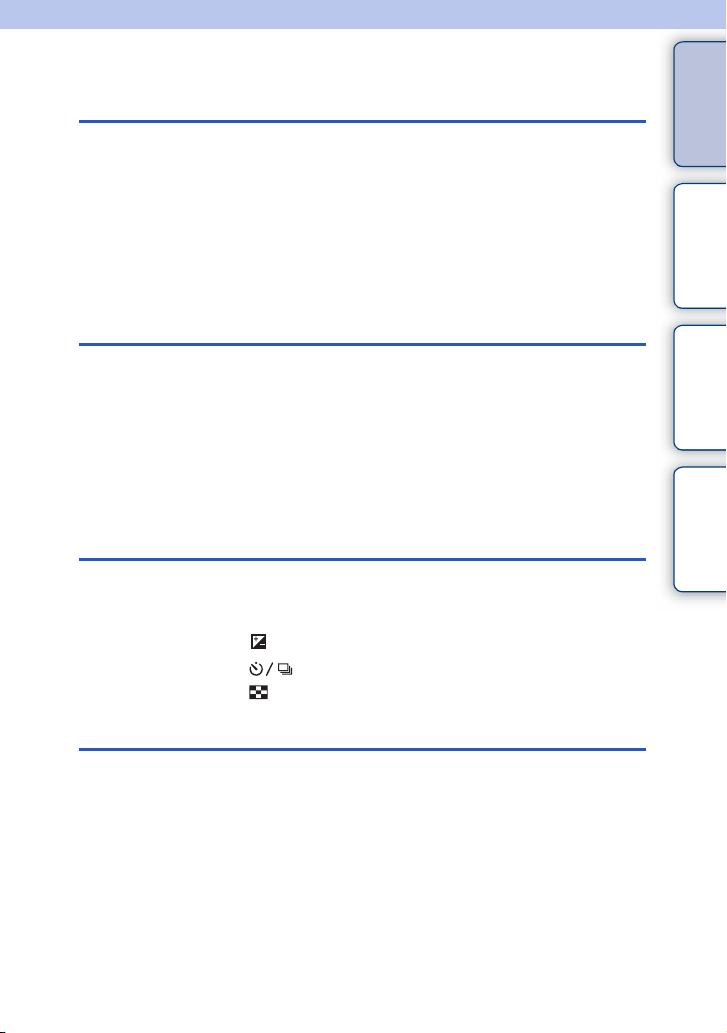
Inhoudsopgave
Opmerkingen over het gebruik van de
camera
Zo gebruikt u dit handboek····································2
Voorbeeldfoto ························································ 6
Onderdelen herkennen········································12
Lijst van pictogrammen op het scherm················15
Eenvoudige bedieningshandelingen
De camera bedienen ··········································· 18
Menu ···································································21
Beelden opnemen ···············································27
Beelden weergeven············································· 29
Beelden wissen ···················································31
Functies gebruiken met de draaiknop
DISP (Inhoud weergeven) ···································49
(Belicht.comp.) ···············································52
(Transportfunctie) ······································53
(Beeldindex) ··················································· 60
Inhoudsopgave
Voorbeeldfoto Menu Index
De functie voor drie-knoppenbediening
gebruiken
Drie-knoppenbediening ·······································32
Belichtingsinstellingen ········································· 34
Scherpstelinst.·····················································35
Witbalansinst. ······················································37
Dyn.-bereikinst. ···················································39
Vervolg r
NL
3

Creatieve stijl-inst. ··············································· 41
Foto-effectinst.····················································· 43
Eigen inst.···························································· 46
Inhoudsopgave
De AF/MF-knop / AEL-knop gebruiken
AEL (AE-vergrendeling) ······································ 47
AF/MF (AF/MF-regeling) ····································· 48
Functies in het menu gebruiken
Opn.modus ··························································21
Camera································································ 22
Beeldformaat ·······················································22
Helderheid/kleur ··················································23
Afspelen ······························································23
Instellingen ·························································· 24
Aansluiten op andere apparatuur
Beelden bekijken op een tv ·······························175
Met uw computer ··············································· 178
De software gebruiken ······································ 180
De camera op de computer aansluiten ·············183
Een filmschijf maken ·········································185
Stilstaande beelden afdrukken ··························189
Voorbeeldfoto Menu Index
Problemen oplossen
Problemen oplossen··········································190
Waarschuwingsberichten ·································· 197
Vervolg r
NL
4
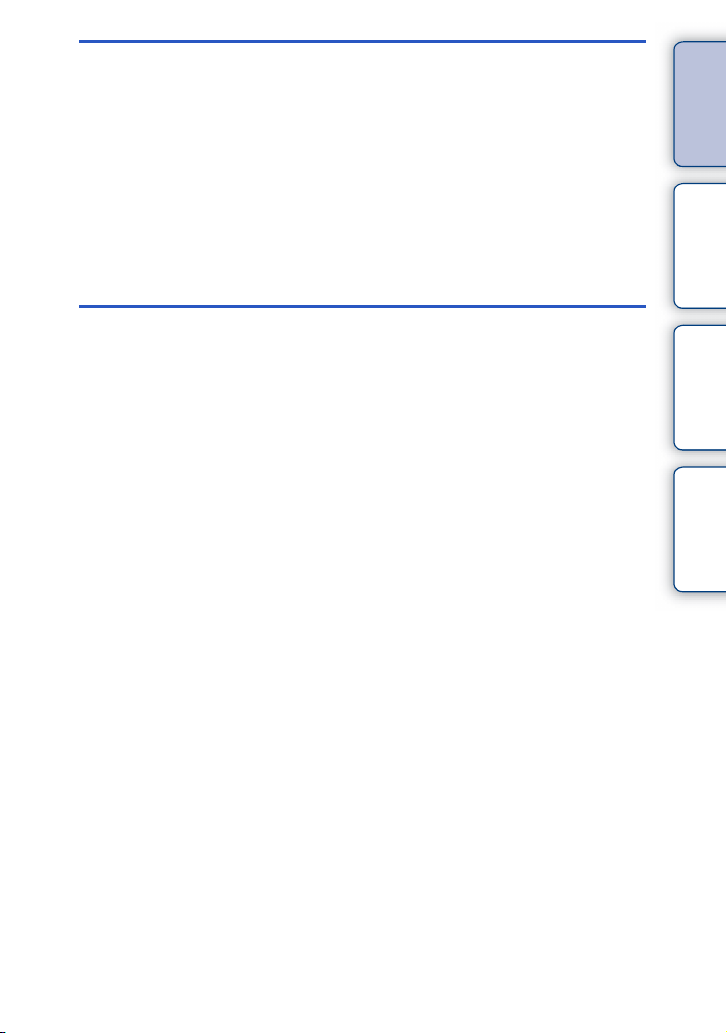
Overige
Index
De camera in het buitenland gebruiken·············200
Geheugenkaart··················································201
"InfoLITHIUM"-accu··········································· 203
Acculader ··························································205
Montage-adapter ··············································· 206
AVCHD-indeling ················································208
Reiniging ···························································209
Index··································································210
Inhoudsopgave
Voorbeeldfoto Menu Index
NL
5
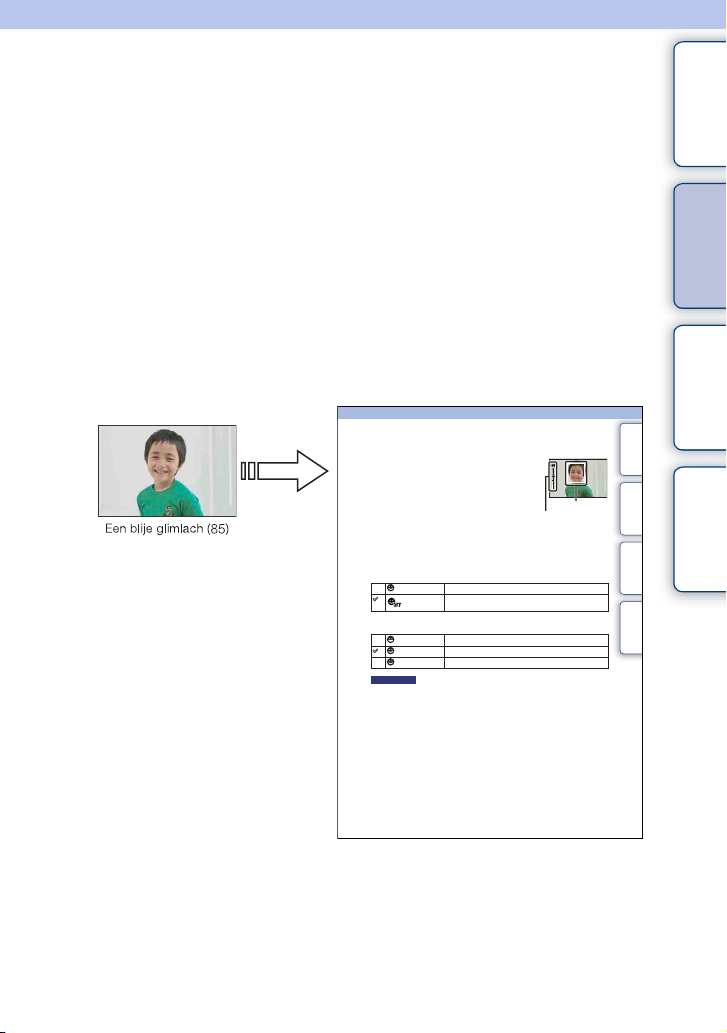
Voorbeeldfoto
"Dit is de scène die ik wil vastleggen in een foto, maar hoe moet ik dat doen?"
U vindt misschien het antwoord door de voorbeeldfoto's die hier worden gegeven, door
te lopen. Klik op de voorbeeldfoto van uw keuze.
Inhoudsopgave
Foto's maken van mensen (bladzijde 7)
Macrofoto's maken (bladzijde 8)
Landschapsopnamen maken (bladzijde 9)
Opnamen maken van zonsondergang/nachtelijke taferelen (bladzijde 10)
Opnamen maken van snel bewegende onderwerpen (bladzijde 11)
Als u op een foto klikt, springt het scherm naar de bladzijde die de functie beschrijft die
wordt aanbevolen voor het vastleggen van een dergelijke foto.
Raadpleeg die beschrijvingen in aanvulling op de opnametips die op het scherm van de
camera worden weergegeven.
Nadere bijzonderheden over de bediening vindt u op de tussen haakjes vermelde
bladzijden.
Lach-sluiter
Wanneer de camera een glimlach waarneemt, wordt de sluiter automatisch geopend.
1 MENU t [Camera] t [Lach-sluiter] t [Aan].
2 De gevoeligheid voor het waarnemen van
een glimlach instellen, Option t instelling
Klik!
van uw keuze.
3 Wacht tot er een glimlach wordt
waargenomen.
Wanneer het glimlachniveau het b-punt op de indicator
overschrijdt, maakt de camera automatisch beelden.
Als u op de ontspanknop drukt tijdens het maken van
Lach-sluiter-opnamen, maakt de camera de opname en
keert vervolgens terug naar de modus Lach-sluiter.
4 De Lach-sluiter-mode afsluiten: MENU t
[Camera] t [Lach-sluiter] t [Uit].
(Aan) Gebruik de Lach-sluiter.
Gebruikt de Lach-sluiter niet.
(Uit)
U kunt de gevoeligheid voor het waarnemen van een glimlach instellen met Option.
(Schaterlach) Neemt een schaterlach waar.
(Normale lach) Neemt een normale glimlach waar.
(Glimlach) Neemt zelfs een geringe glimlach waar.
Opmerkingen
•U kunt [Lach-sluiter] niet gebruiken in combinatie met de volgende functies:
– [Schemeropn. uit hand] in [Scènekeuze]
– [Anti-b ewegingswaas]
– [Panorama d. beweg.]
– [3D-panor. d. beweg.]
–[H. scherpst.]
–[Dig.Pr.zm.]
• Het maken van opnamen met Lach-sluiter eindigt automatisch wanneer de geheugenkaart vol raakt.
• Afhankelijk van de omstandigheden zal een lach misschien niet goed worden waargenomen.
• De transportfunctie gaat automatisch over naar [Enkele opname] of [Afstandsbed.].
Gezichtsherkenningkader (oranje)
Lachdetectie-indicator
Voorbeeldfoto Menu Index
Inhoudsopgave
Voorbeeldfoto Menu Index
NL
85
Vervolg r
Vervolg r
NL
6
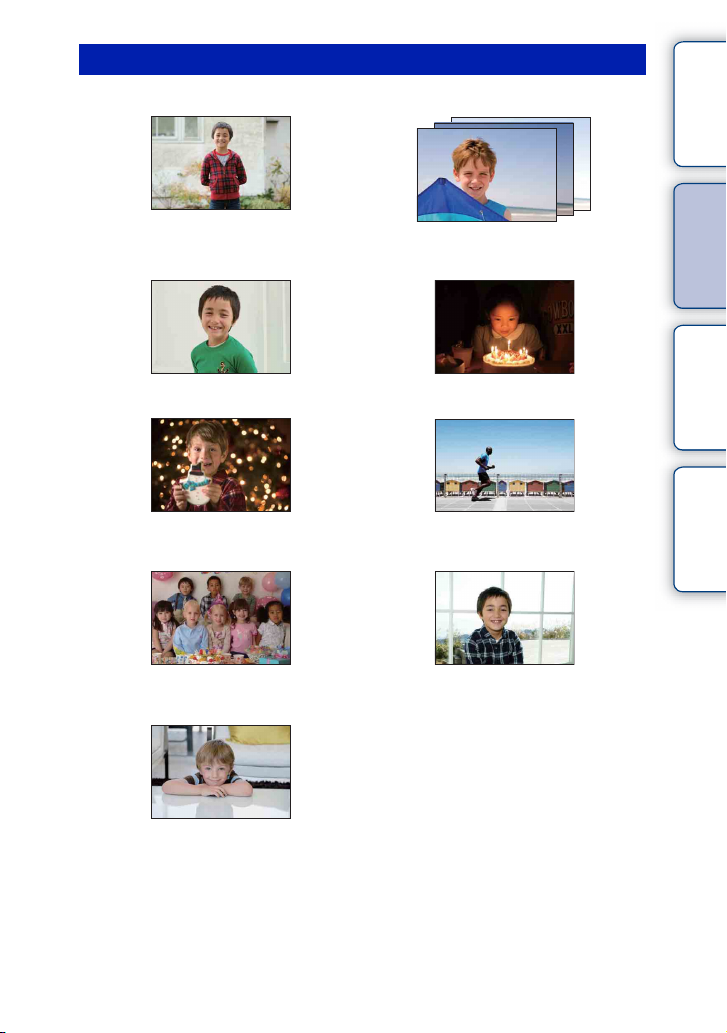
Foto's maken van mensen
Inhoudsopgave
63
Een persoon wordt scherp afgebeeld terwijl
de achtergrond onscherp is (63)
58
Dezelfde scène met verschil in
85 65
Een blije glimlach (85) Bij kaarslicht (65)
63 97
Een persoon voor een nachtelijk
vergezicht (63)
Een bewegend persoon (97)
56 75
Een groepsfoto (56, 57) Een persoon die van achter
wordt belicht (75)
Voorbeeldfoto Menu Index
helderheid (58)
87
Met zachte huidtinten (87)
Vervolg r
NL
7
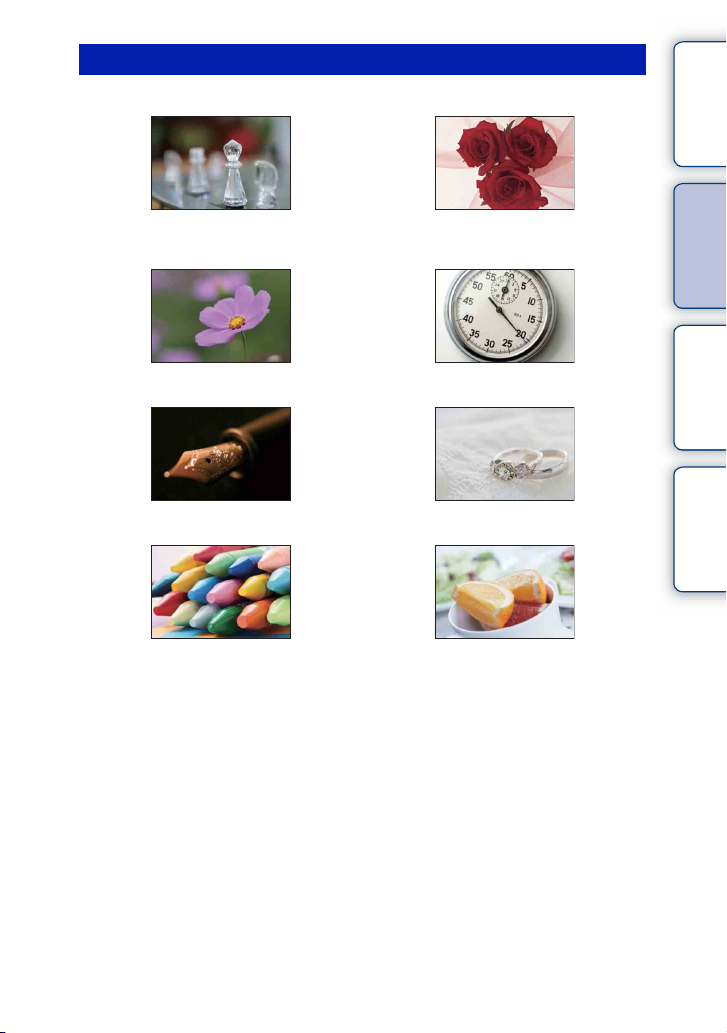
Macrofoto's maken
Inhoudsopgave
63 98
De achtergrond onscherp maken (63) De kleur aanpassen aan het licht
binnenshuis (98)
63 102
Bloemen (63) De hoeveelheid flitslicht verminderen (102)
77 52
Handmatig scherpstellen (77) Bij grotere helderheid (52)
97 52
De camera stilhouden bij opnamen
binnenshuis (97)
Eten er aantrekkelijk laten uitzien (52)
Voorbeeldfoto Menu Index
Vervolg r
NL
8
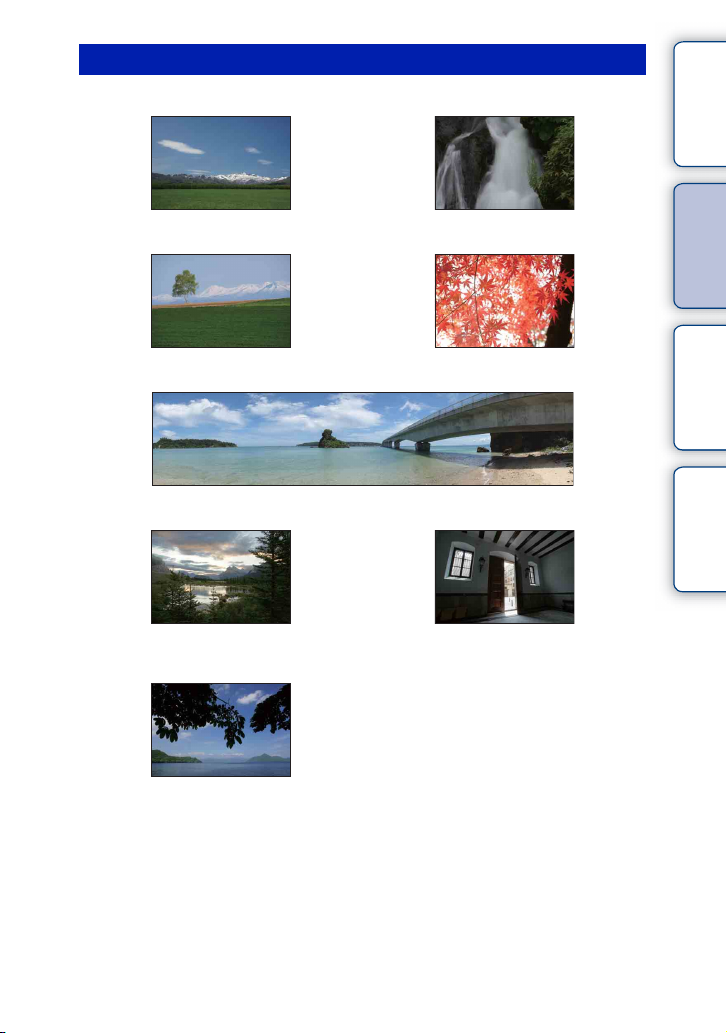
Landschapsopnamen maken
Inhoudsopgave
52 72
De lucht in levendige kleuren (52) Stromend water (72)
107 107
Levendige groene kleuren (107) Gekleurde bladeren (107)
66
Panoramafoto's (66)
103 103
Omgeving met een breed
helderheidsbereik (103)
Licht buiten opgenomen vanuit
een donker interieur (103)
126
Voorbeeldfoto Menu Index
Uw opname recht houden (126)
Vervolg r
NL
9
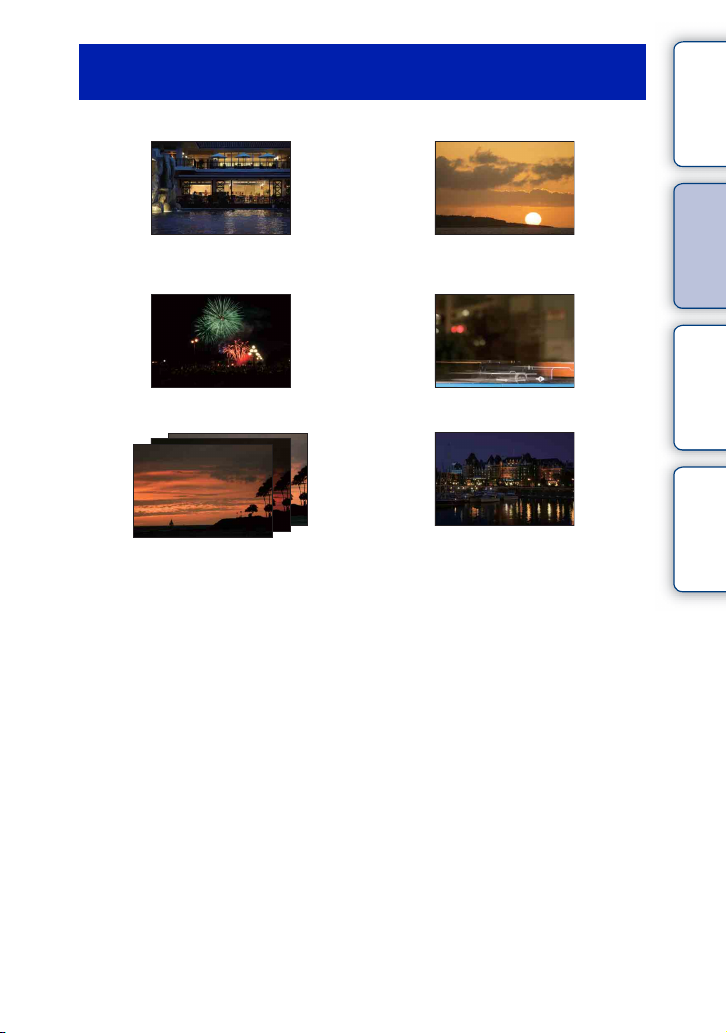
Opnamen maken van zonsondergang/nachtelijke
taferelen
63 63
Inhoudsopgave
Voorbeeldfoto Menu Index
De camera in de hand houden (63) Prachtige foto's maken van het rode licht
van de zonsondergang (63)
71 75
Vuurwerk (71) Lichtspoor (75)
58
Dezelfde scène met verschil
in helderheid (58)
56
De camera stilhouden (56)
Vervolg r
10
NL
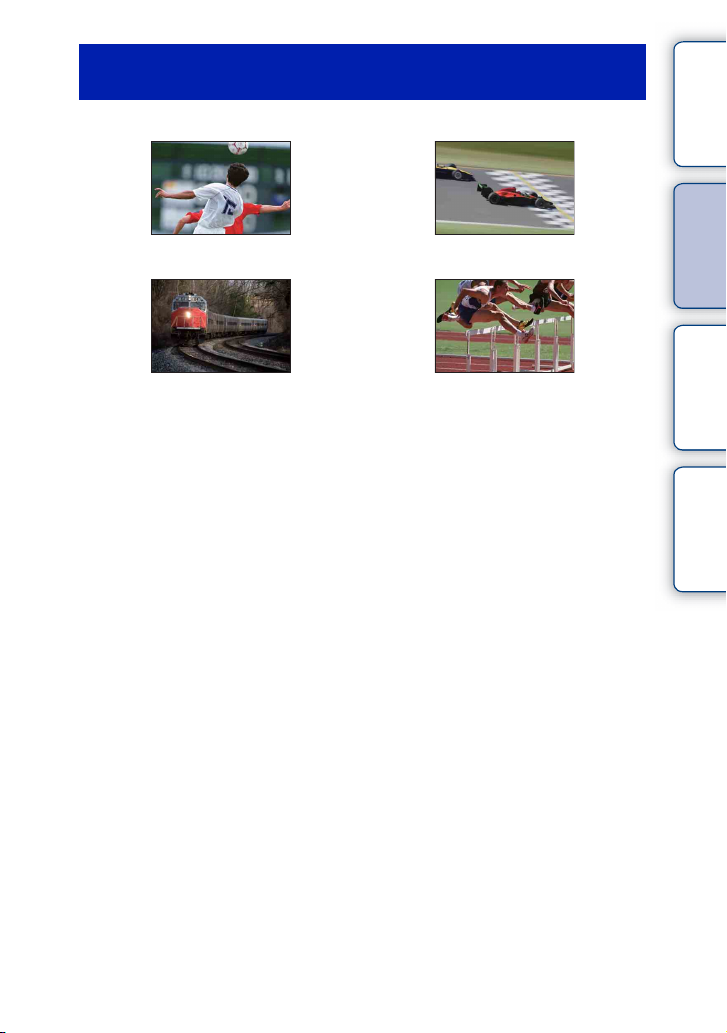
Opnamen maken van snel bewegende
onderwerpen
80 72
Een bewegend onderwerp volgen (80) Krachtige actie uitdrukken (72)
77 55
Inhoudsopgave
Voorbeeldfoto Menu Index
Met het onderwerp dat de
camera nadert (77)
Het beste moment vastleggen (55)
11
NL
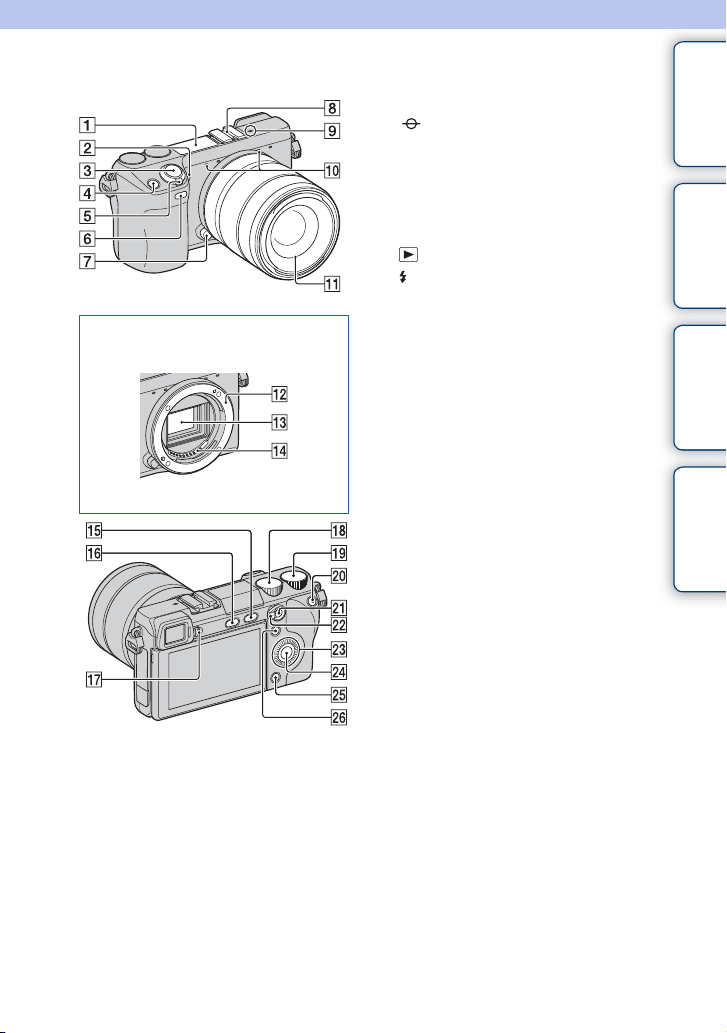
Onderdelen herkennen
H Zelfvergrendelende Accessoireschoen
I Positiemarkering beeldsensor (77)
J Microfoon
K Lens
L Lensvattingopening
M Beeldsensor
N Contactpunten van de lens
O (Weergave)-knop (29)
P (flitser pop-up)-knop (75)
Q Draaiknop voor dioptrieaanpassing
Wanneer de lens is verwijderd
R Instelwiel L (20)
S Instelwiel R (20)
T MOVIE-knop (27)
U AF/MF-knop/AEL-knop (47, 48)
V AF/MF/AEL-schakelaar (47, 48)
W Draaiknop (18)
X Soft-key C (19)
Y Soft-key B (19)
Z Soft-key A (19)
*
Bedek dit deel niet tijdens het opnemen van
films.
**
Raak dit onderdeel niet rechtstreeks aan.
Inhoudsopgave
*
Voorbeeldfoto Menu Index
**
**
Nadere bijzonderheden over de bediening
vindt u op de tussen haakjes vermelde
bladzijden.
A Flitslicht
B AF-hulplicht/Zelfontspannerlampje/
Lach-sluiterlampje
C Ontspanknop (27)
D Navigatietoets (20)
E ON/OFF (Aan/Uit)-schakelaar
F Sensor afstandsbediening (59)
G Lensontgrendelingsknop
Vervolg r
12
NL
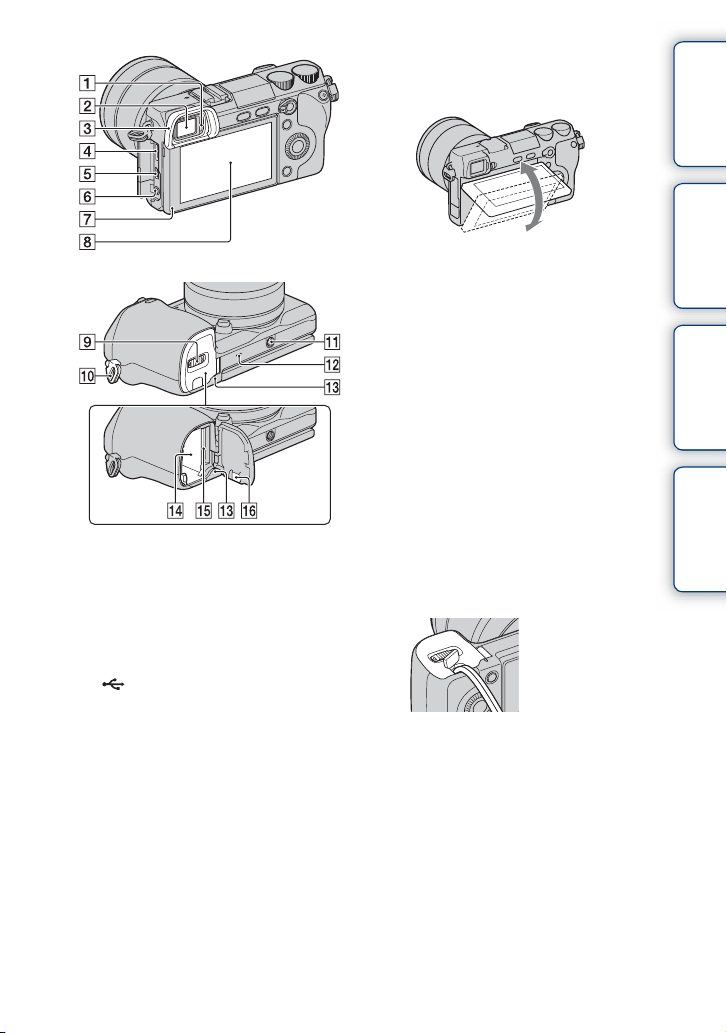
A Oculairsensor
B Zoeker
C Oogkap voor oculair
• Het oogkap voor oculair is niet bevestigd als
u de camera koopt.
D HDMI-aansluiting (175)
E (USB)-aansluiting (183)
F MIC (microfoon)-aansluiting
• Wanneer een externe microfoon is
aangesloten, wordt de interne microfoon
automatisch uitgeschakeld. Wanneer de
externe microfoon van een stekker is
voorzien, wordt de voeding voor de
microfoon geleverd door de camera.
G Lichtsensor
H LCD-monitor
• Met de kantelbare LCD-monitor van de
camera kunnen flexibele opnameposities
worden gemaakt.
I Batterij-/geheugenkaartklep
J Bevestigingsoog voor de schouderriem
K Schroefgat voor statief
• Gebruik een statief met een schroeflengte
van minder dan 5,5 mm. Het zal u niet
lukken een camera stevig vast te zetten op
een statief dat een schroef heeft die langer is
dan 5,5 mm en u zult misschien de camera
beschadigen.
L Luidspreker
M Toegangslampje
N Batterijvak
O Insteeksleuf geheugenkaart
P Afdekking aansluitplaat
• Gebruik deze wanneer u een AC-PW20
netspanningsadapter (los verkrijgbaar)
gebruikt. Plaats de aansluitplaat in het
batterijvak en leid vervolgens het snoer door
de afdekking van de aansluitplaat, zoals
hieronder wordt getoond.
• Let erop dat het snoer niet bekneld raakt
wanneer u de batterijklep sluit.
Inhoudsopgave
Voorbeeldfoto Menu Index
Vervolg r
13
NL
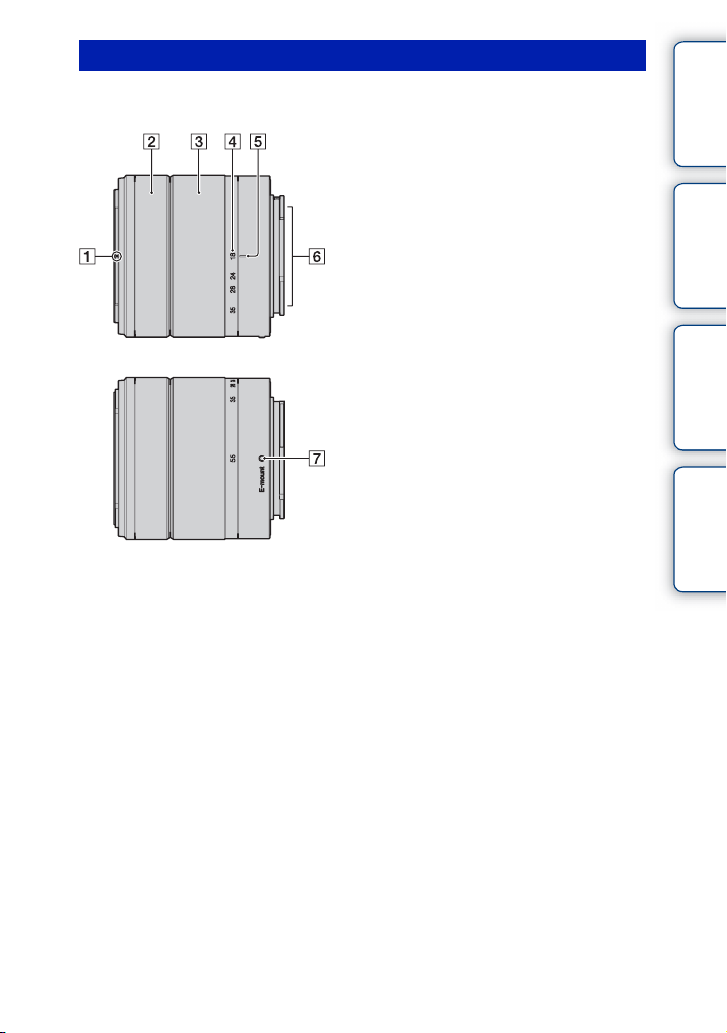
Lens
E18 – 55 mm F3.5-5.6 OSS (geleverd bij NEX-7K)
A Markeringen voor kap
B Scherpstelring
C Zoomring
D Schaal voor brandpuntsafstand
E Markeringen voor brandpuntsafstand
F Contactpunten van de lens
G Montagemarkeringen
*
Raak dit onderdeel niet rechtstreeks aan.
Inhoudsopgave
Voorbeeldfoto Menu Index
*
14
NL
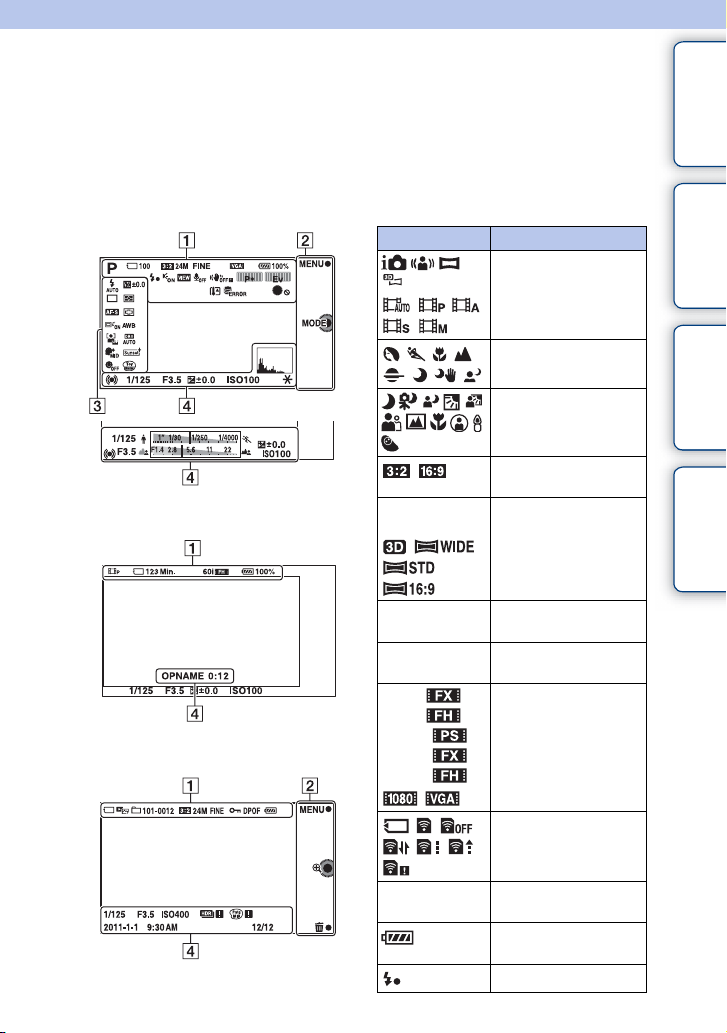
Lijst van pictogrammen op het scherm
Pictogrammen worden op het scherm weergegeven om de status van de camera aan te duiden.
U kunt de weergave op het scherm wijzigen met DISP (Inhoud weergeven) op de
draaiknop (bladzijde 49).
Opname-standby
A
Scherm Indicatie
P A S M
Opnamemodus
Scènekeuze
Scèneherkenning
Inhoudsopgave
Voorbeeldfoto Menu Index
Films opnemen
Weergave
24M 20M 12M
10M 6M 5.1M
RAW RAW+J
FINE STD
100
60i/50i
60i/50i
60p/50p
24p/25p
24p/25p
123Min.
100%
Beeldverhouding van
stilstaande beelden
Beeldformaat van
stilstaande beelden
Beeldkwaliteit van
stilstaande beelden
Aantal opneembare
stilstaande beelden
Opnamestand van films
Geheugenkaart/
Uploaden
Resterende opnametijd
van films
Resterend
accuvermogen
Flitser bezig op te laden
Vervolg r
15
NL
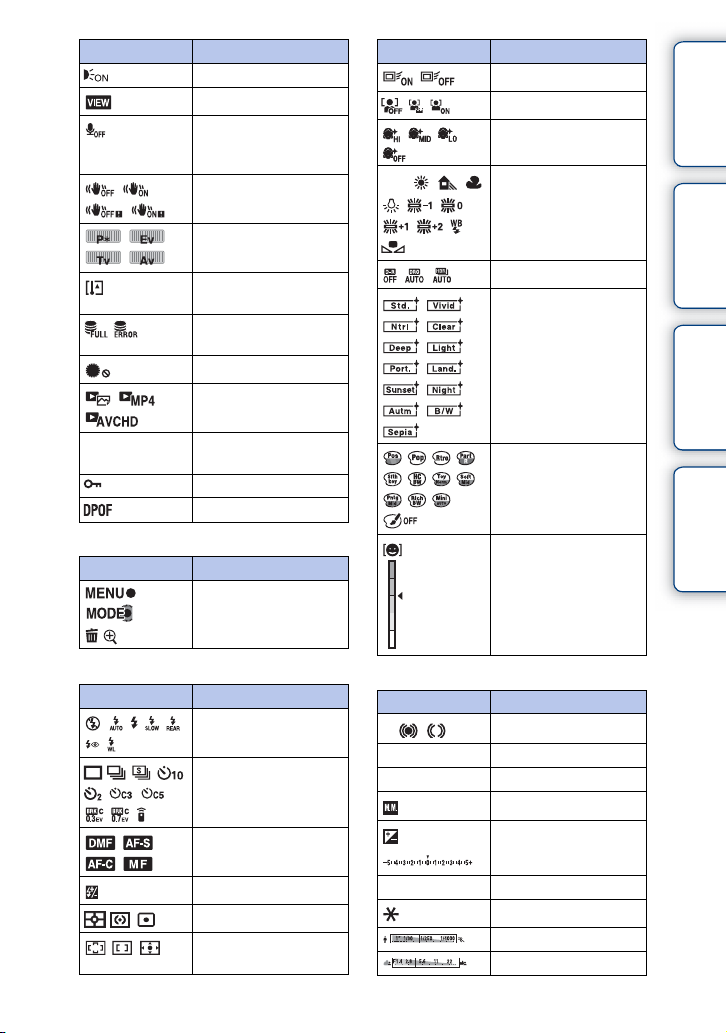
Scherm Indicatie
AF-hulplicht
Live-weergave
Neemt geen geluid op
tijdens het opnemen van
films
SteadyShot/SteadyShot
waarschuwing
Instelwielen L/R
Waarschuwing voor
oververhitting
Databasebestand vol/
Databasebestandsfout
Wiel/Knop vergrdl.
101-0012
Weergavefunctie
Afspeelmap –
Bestandsnummer
Beveiligen
Afdrukvolgorde
Scherm Indicatie
AWB
7500K A7 G7
Object volgen
Gezichtsherkenning
Zachte-huideffect
Witbalans
DRO/Auto HDR
Creatieve stijl
Foto-effect
Inhoudsopgave
Voorbeeldfoto Menu Index
B
Scherm Indicatie
Soft-keys (MENU/
Opnamemodus/Wissen/
C
Vergroot)
Scherm Indicatie
±0.0
Flitsfunctie/Rode ogen
verminderen
Transportfunctie
Scherpstelfunctie
Flitscompensatie
Lichtmeetfunctie
Functie voor
scherpstelgebied
Gevoeligheidsindicator
lachdetectie
D
Scherm Indicatie
z
1/125
F3.5
±0.0
±0.0
ISO400
Scherpstelstatus
Sluitertijd
Diafragmawaarde
Gemeten handmatig
Belichtingscompensatie
ISO-gevoeligheid
AE-vergrendeling
Sluitertijdindicatie
Diafragma-indicatie
Vervolg r
16
NL
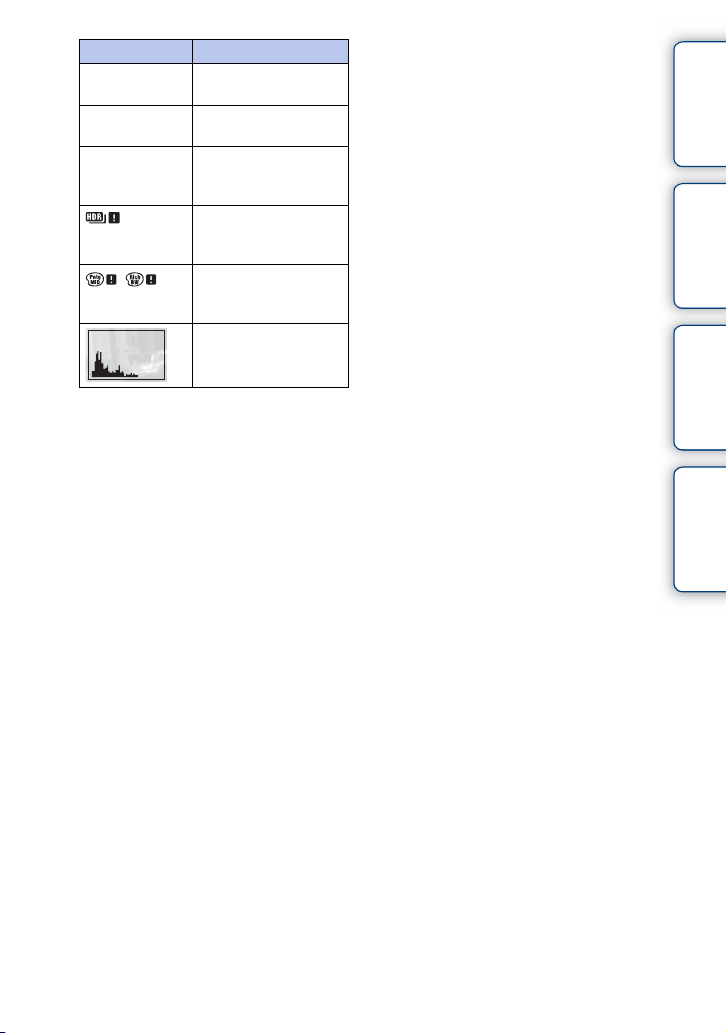
Scherm Indicatie
OPNAME 0:12
2011-1-1 9:30AM
12/12
Opnametijd van de film
(m:s)
Vastgelegde datum/tijd
van het beeld
Beeldnummer/Aantal
beelden in de
weergavefunctie
Verschijnt wanneer
HDR niet heeft gewerkt
op het beeld.
Verschijnt wanneer
Foto-effect niet heeft
gewerkt op het beeld.
Histogram
Inhoudsopgave
Voorbeeldfoto Menu Index
17
NL
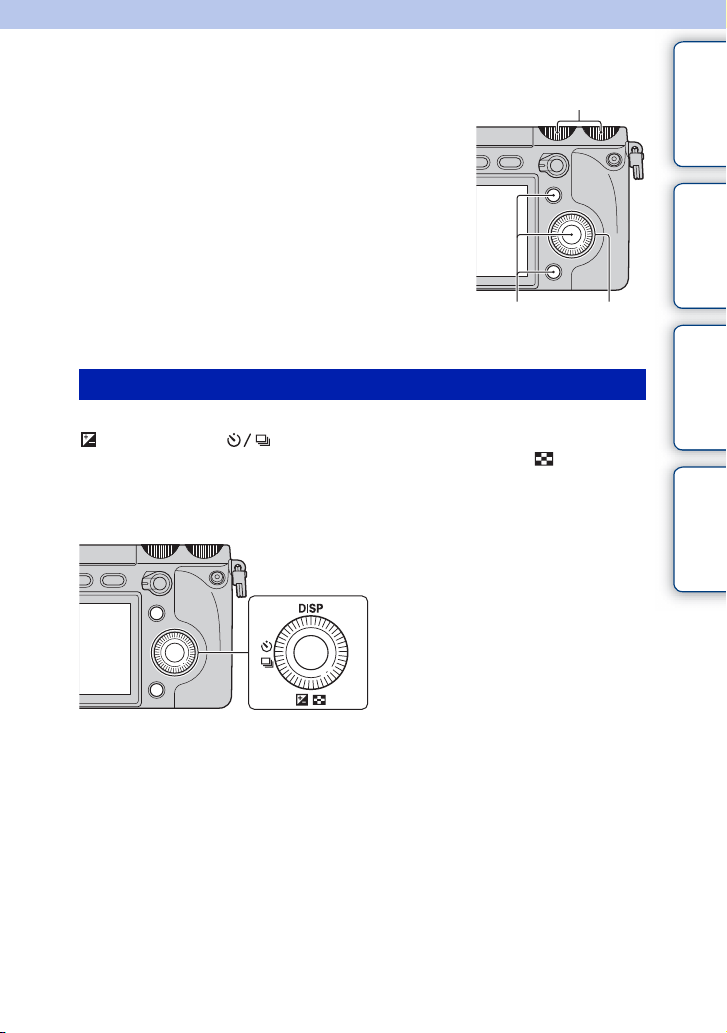
Eenvoudige bedien ingshandelingen
De camera bedienen
Inhoudsopgave
Met de draaiknop, de soft-keys, instelwielen enzovoort
kunt u diverse functies van de camera gebruiken.
Instelwielen
Soft-keys Draaiknop
Draaiknop
Wanneer u opnamen maakt, worden de functies DISP (Inhoud weergeven),
(Belicht.comp.) en (Transportfunctie) aan de draaiknop toegewezen. Bij het
weergeven van opnamen, zijn de functies DISP (Inhoud weergeven) en (Beeldindex)
aan de draaiknop toegewezen.
U kunt de functies toewijzen aan de rechtertoets op de draaiknop (bladzijde 146).
Voorbeeldfoto Menu Index
Vervolg r
18
NL
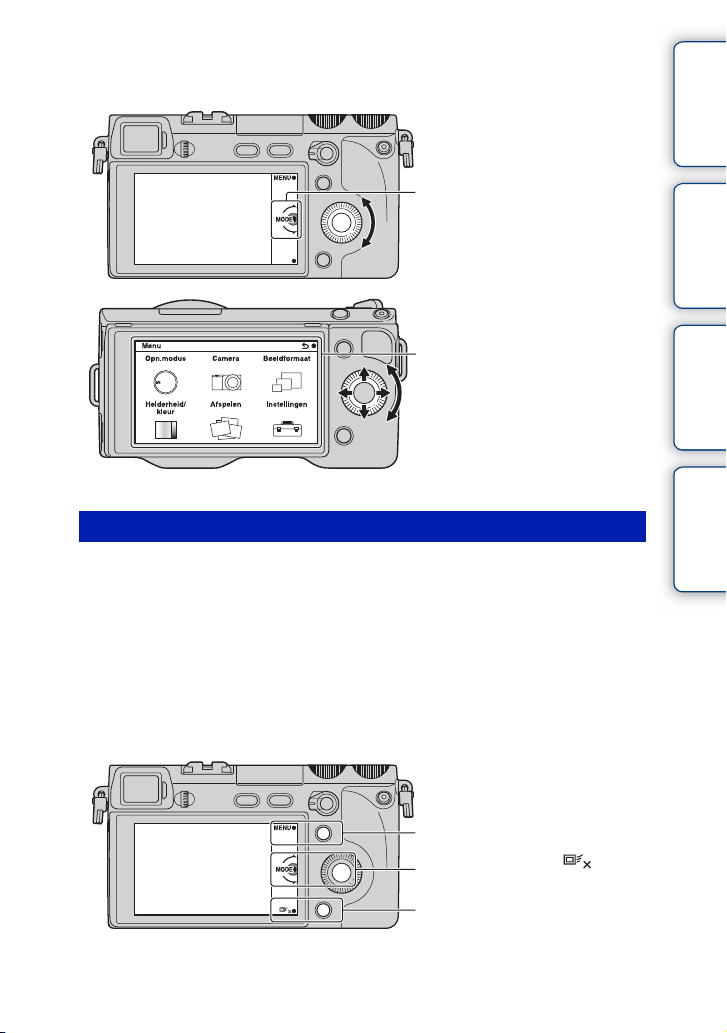
Wanneer u aan de boven-/onder-/rechter-/linkerzijde van de draaiknop draait of erop
drukt (volgens aanwijzingen op het scherm) kunt u het instellen van items selecteren.
Uw selectie wordt bepaald wanneer u op het midden van de draaiknop drukt.
Inhoudsopgave
De pijl duidt aan dat u de draaiknop kunt
draaien.
Wanneer opties op het scherm worden
weergegeven, kunt u die doorlopen
door aan de rechter-/linker-/boven-/
onderzijde van de draaiknop te draaien
of erop te drukken. Druk op het midden
als u uw keuze wilt maken.
Soft-keys
De soft-keys vervullen verschillende rollen, afhankelijk van de context.
De rol (functie) die aan elk van de soft-keys is toegewezen, wordt op het scherm getoond.
Als u de functie wilt gebruiken die in de rechterbovenhoek van het scherm wordt
weergegeven, drukt u op soft-key A. Als u de functie wilt gebruiken die in de
rechteronderhoek van het scherm wordt weergegeven, drukt u op soft-key B. Als u de
functie die in het midden wordt getoond, wilt gebruiken, drukt u op het midden van het
instelwiel (softkey C).
U kunt de functies toewijzen aan de soft-keys B en C (bladzijde 146).
In dit handboek worden de soft-keys aangeduid door het pictogram of door de functie die
op het scherm wordt getoond.
Voorbeeldfoto Menu Index
In dit geval werkt de soft-key A
A
als de MENU (Menu)-knop en de
soft-key B als de -knop
C
(Object volgen annuleren).
Soft-key C werkt als de MODE
(Opn.modus)-knop.
B
Vervolg r
19
NL
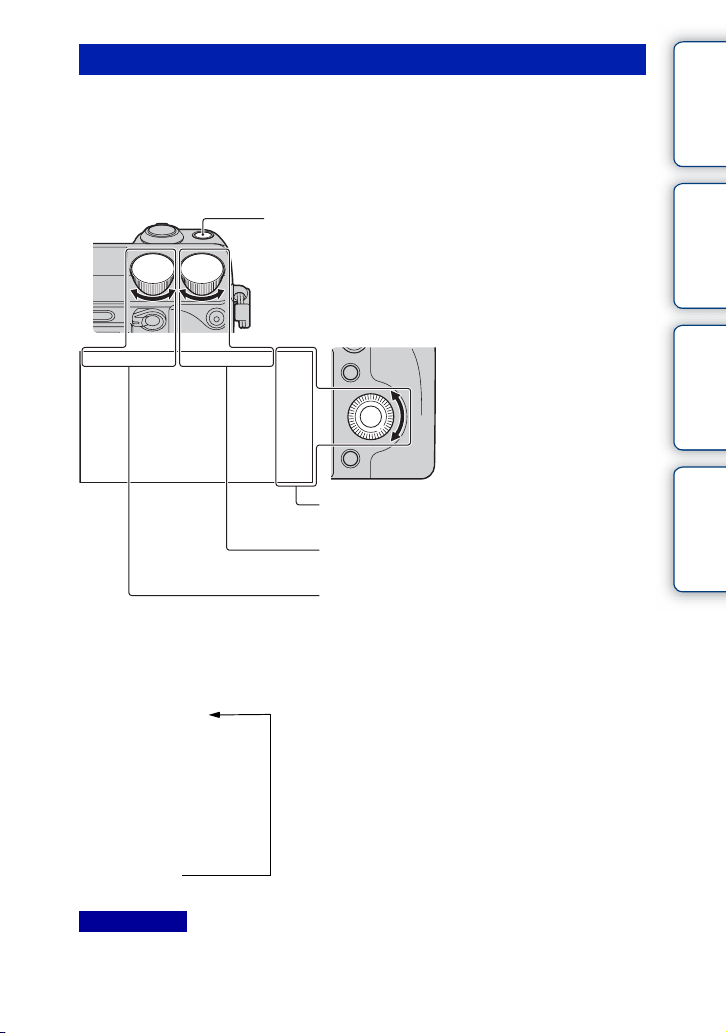
Instelwielen
Met behulp van de instelwielen L/R en de draaiknop kunt u op één scherm gelijksoortige
items tegelijk aanpassen of instellen, zoals scherpstelling, belichtingscompensatie en
overige opnameaanpassingen (drie-knoppenbediening).
In de modus [Autom. programma] kunt u bijvoorbeeld programmawisseling instellen
met het instelwiel L, belichtingscompensatie instellen met het instelwiel R en ISO
instellen met de draaiknop. Zie pagina 32 tot 46 voor meer informatie.
Navigatietoets
Items die kunnen worden ingesteld door de draaiknop te
draaien
Items die kunnen worden ingesteld door het instelwiel R
te draaien
Items die kunnen worden ingesteld door het instelwiel L
te draaien
Inhoudsopgave
Voorbeeldfoto Menu Index
Als u op de navigatietoets drukt, worden de functies als volgt afgewisseld. Zie bladzijde
32 voor meer informatie.
Belichtingsinstellingen
r
Scherpstelinst.
r
Witbalansinst.
r
Dyn.-bereikinst.
r
Creatieve stijl-inst.
Opmerkingen
• U kunt de drie-knoppenbediening niet gebruiken in combinatie met [Slim automatisch] en [Scènekeuze].
• In bepaalde modi kunnen functies niet worden toegewezen aan de instelwielen L en R of aan de draaiknop.
20
NL
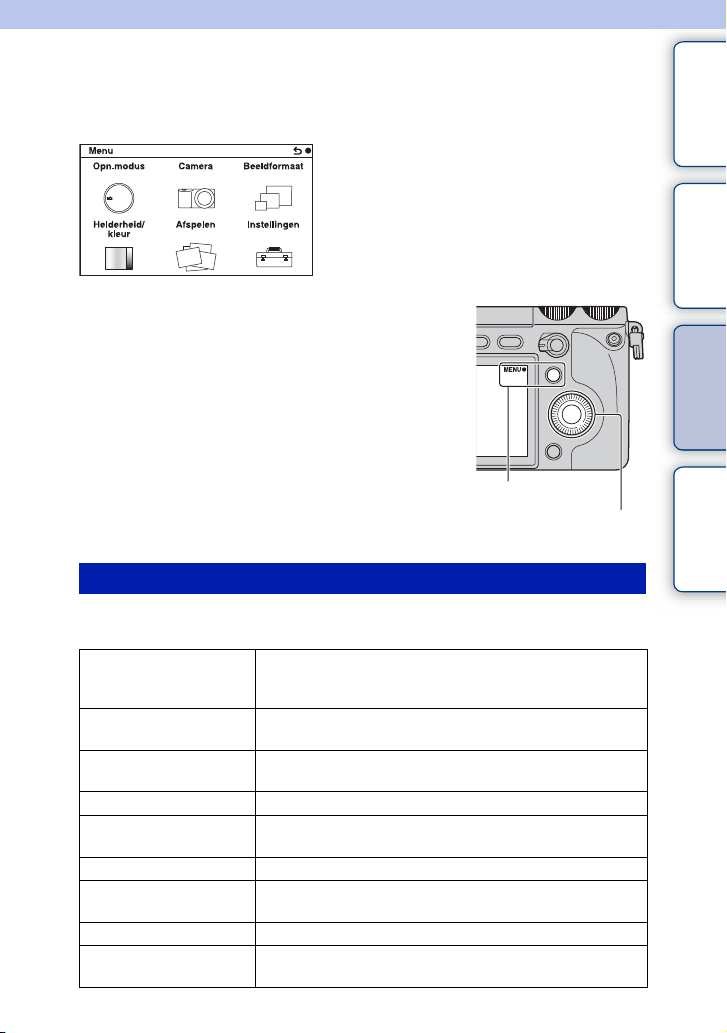
Functies in het menu geb ruiken
Menu
U kunt de basisinstellingen instellen voor de camera als geheel of functies uitvoeren
zoals opnamen maken, afspelen of andere bedieningshandelingen.
1 Selecteer MENU.
2 Selecteer het item van uw keuze door
op de rechter-/linker-/boven-/onderzijde
van de draaiknop te drukken en daarna
op het midden te drukken.
3 Volg de instructies op het scherm en
selecteer het item van uw keuze en
druk op het midden van de draaiknop
als u uw keus wilt maken.
Opn.modus
Hiermee kunt u de opnamemodus selecteren, zoals de belichtingsstand, panoramisch,
Scènekeuze.
Slim automatisch De camera evalueert het onderwerp en voert de juiste
instellingen uit. U kunt automatisch opnamen maken met de
juiste instellingen.
Scènekeuze Maakt opnamen met een vooraf-gekozen instellingen uitgaande
van het onderwerp of de omstandigheden.
Anti-bewegingswaas Zorgt ervoor dat de camera minder beweegt wanneer u opnamen
van een wat donkere scène binnenshuis of een teleopname maakt.
Panorama d. beweg. Maakt opnamen met een panoramische afmeting.
3D-panor. d. beweg. Maakt 3D panoramische beelden die worden gebruikt voor
weergave op een televisietoestel dat geschikt is voor 3D.
Handm. belichting Past het diafragma en de sluitertijd aan.
Sluitertijdvoorkeuze Past de sluitertijd aan zodat de beweging van het onderwerp tot
uitdrukking komt.
Diafragmavoorkeuze Past het scherpstelbereik aan of maakt de achtergrond onscherp.
Autom. programma Automatisch opnamen maken waarbij u de instellingen kunt
aanpassen, behalve de belichting (sluitertijd en diafragma).
MENU
Draaiknop
Vervolg r
21
Inhoudsopgave
Voorbeeldfoto Menu Index
NL
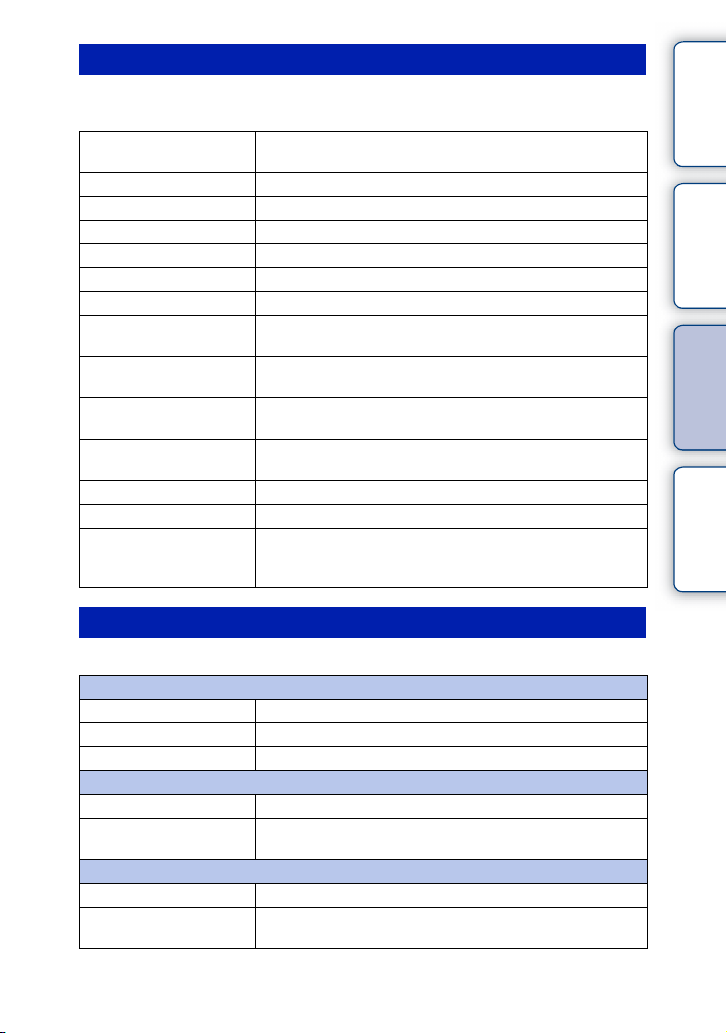
Camera
U kunt de opnamefuncties instellen, zoals ononderbroken opnamen, zelfontspanner en
flitslicht.
Transportfunctie Selecteert de transportfunctie, zoals ononderbroken opnamen,
zelfontspanner of bracketopnamen.
Flitsfunctie Selecteert de methode die wordt gebruikt voor het flitsen.
AF/MF-selectie Selecteert automatische scherpstelling of handmatige scherpstelling.
AF-gebied Selecteert het gebied waarop moet worden scherpgesteld.
Autom. scherpst. Selecteert de methode voor autofocus.
Object volgen Houdt het onderwerp scherp in beeld terwijl het wordt gevolgd.
Dig.Pr.zm. Stelt digitale zoom in.
Gezichtsherkenning Detecteert automatisch de gezichten van mensen en past
scherpstelling en belichting aan de gezichten aan.
Gezichtsregistratie Registreert of wijzigt de persoon die prioriteit krijgt bij de
scherpstelling.
Lach-sluiter Iedere keer dat de camera een glimlach detecteert, stelt de
camera automatisch de sluiter in werking.
Zachte-huideffect Maakt met de functie Gezichtsherkenning de huid glad in de
opname.
LCD-scherm (DISP) Geeft andere informatie weer op de LCD-monitor.
Zoeker (DISP) Geeft andere informatie weer op de zoeker.
DISP-knop (scherm) Hiermee kunt u het soort informatie selecteren dat op de
LCD-monitor moet worden weergegeven wanneer u op de
DISP-knop drukt.
Inhoudsopgave
Voorbeeldfoto Menu Index
Beeldformaat
Biedt u de mogelijkheid het beeldformaat en de beeldverhouding in te stellen.
Stilstaand beeld
Beeldformaat Selecteert het beeldformaat.
Beeldverhouding Selecteert de beeldverhouding.
Kwaliteit Selecteert de compressie-indeling.
3D-panorama
Beeldformaat Selecteert het beeldformaat van de panoramische 3D-beelden.
Panoramarichting Selecteert de richting voor het pannen van de camera wanneer
u panoramische 3D-beelden maakt.
Panorama
Beeldformaat Selecteert het beeldformaat van panoramische beelden.
Panoramarichting Selecteert de richting voor het pannen van de camera wanneer
u panoramische beelden opneemt.
Vervolg r
22
NL
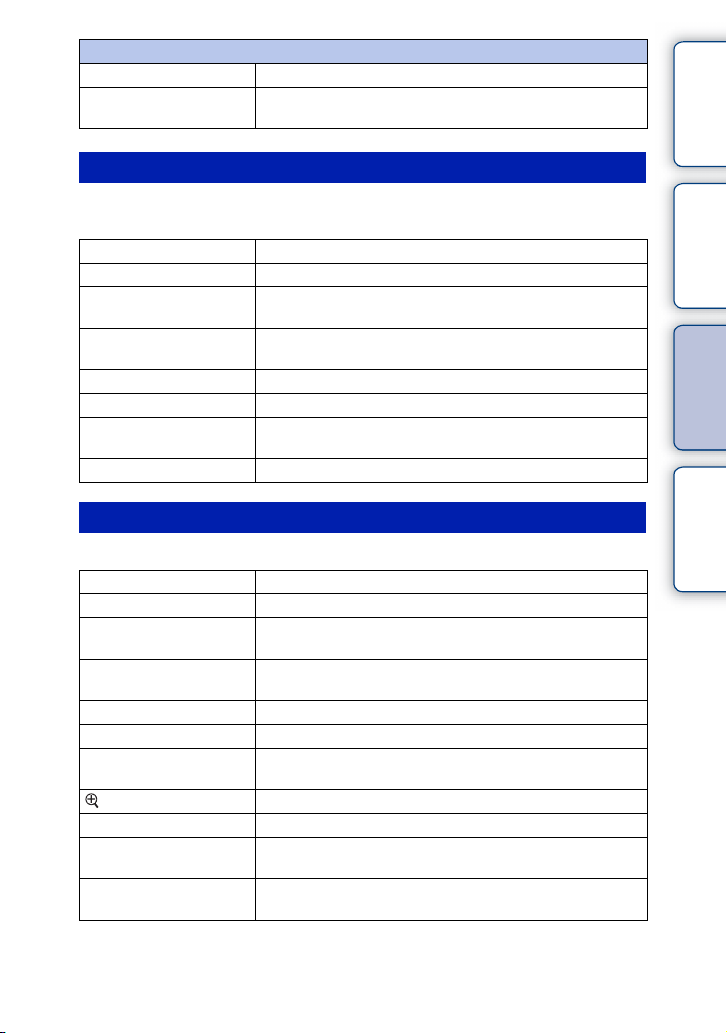
Film
Bestandsindeling Selecteert AVCHD 60i/60p, AVCHD 50i/50p of MP4.
Opname-instelling Selecteert het beeldformaat, beeldfrequentie en beeldkwaliteit van
films.
Inhoudsopgave
Helderheid/kleur
Hiermee kunt u de instellingen voor de helderheid maken, zoals de lichtmeetfunctie en
de kleureninstellingen zoals de witbalans.
Belicht.comp. Corrigeert de helderheid van het totale beeld.
ISO Stelt de ISO-gevoeligheid in.
Witbalans Past de kleurtemperatuur aan de lichtomstandigheden van de
Lichtmeetfunctie Selecteert de methode die wordt gebruikt voor het meten van de
Flitscompensatie Past de hoeveelheid flitslicht aan.
DRO/Auto HDR Corrigeert automatisch de helderheid of het contrast.
Foto-effect Maakt opnamen met de gewenste effecten zodat een unieke
Creatieve stijl Selecteert de beeldverwerkingsmethode.
omgeving aan.
helderheid.
sfeer ontstaat.
Afspelen
Hiermee kunt u de weergavefuncties instellen.
Wissen Verwijdert afbeeldingen.
Diavoorstelling Speelt beelden automatisch af.
Weergavefunctie Biedt u de mogelijkheid te bepalen hoe u de weer te geven
Beeldindex Selecteert het aantal afbeeldingen dat op het indexscherm moet
Roteren Roteert beelden.
Beveiligen Beveiligt beelden of annuleert de beveiliging.
3D-weergave Brengt de verbinding tot stand met een televisietoestel dat
Vergroot Vergroot het beeld.
Volume-instellingen Stelt het geluidsvolume in van films.
Printen opgeven Selecteert de af te drukken beelden of maakt instellingen voor
Inhoud weergeven
Tijdens weergave Wisselt tussen informatie die op het weergavescherm moet
beelden wilt groeperen.
worden getoond.
geschikt is voor 3D en laat u 3D-beelden zien.
het afdrukken.
worden weergegeven.
Voorbeeldfoto Menu Index
Vervolg r
23
NL
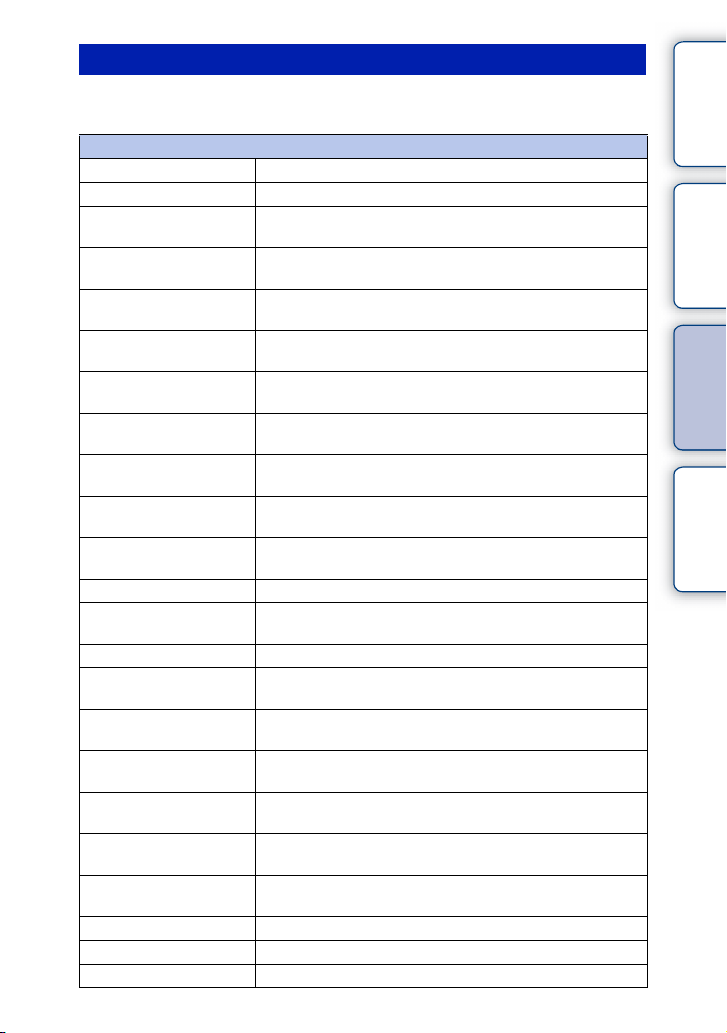
Instellingen
Hiermee kunt u meer gedetailleerde opname-instellingen maken of de instellingen van
de camera wijzigen.
Opname-instellingen
AEL Hiermee wordt ingesteld hoe de AEL-knop werkt.
AF/MF-regeling Hiermee wordt ingesteld hoe de AF/MF-knop werkt.
Wiel/Knop vergrdl. Hiermee wordt ingesteld of de instelwielen en de draaiknop
moeten worden vergrendeld.
AF-hulplicht Hiermee wordt het AF-hulplicht ingesteld ter ondersteuning van
het automatisch scherpstellen op minder goed verlichte plaatsen.
Rode ogen verm. Geeft een voorflits voorafgaand aan de opname met de flitser,
ter voorkoming van rode ogen.
Inst. FINDER/LCD Stelt in hoe u kunt overschakelen tussen de zoeker en de
LCD-monitor.
LiveView-weergave Biedt u de mogelijkheid te kiezen of u de waarde van de
belichtingscompensatie, enz. op het scherm wilt tonen of niet.
Autom.weergave Hiermee wordt de weergavetijd ingesteld van de afbeelding
direct na het maken van de opname.
Stramienlijn Schakelt de stramienlijn in die u helpt de beeldcompositie aan te
passen.
Reliëfniveau Accentueert de contouren van scherpstelbereiken met een
geselecteerde kleur.
Reliëfkleur Hiermee wordt de kleur ingesteld die wordt gebruikt voor de
peaking-functie.
MF Assist Toont een vergroot beeld wanneer u handmatig scherpstelt.
MF-hulptijd Hiermee wordt ingesteld hoe lang de afbeelding zal worden
getoond in een uitgebreide vorm.
Kleurenruimte Wijzigt het bereik van de kleurreproductie.
SteadyShot Hiermee wordt de correctie ingesteld ter voorkoming van
bewegingsonscherpte.
Opn. zonder lens Hiermee wordt ingesteld of de sluiter al dan niet in werking moet
worden gesteld wanneer er geen lens op de camera is geplaatst.
Eye-Start AF Hiermee stelt u in of automatisch scherpstellen wel of niet wordt
gebruikt wanneer u door de zoeker kijkt.
Sluitergordijn voorzijde Hiermee wordt ingesteld of de functie voor het elektronische
sluitergordijn voorzijde wordt gebruikt of niet.
NR lang-belicht Hiermee wordt de ruisreductieverwerking ingesteld voor
opnamen met een lange belichtingstijd.
NR bij hoge-ISO Hiermee wordt de ruisreductieverwerking ingesteld voor
opnamen met een hoge ISO-gevoeligheid.
Lenscomp.: schaduw Corrigeert de donkere hoeken van het scherm.
Lenscomp.: chrom. afw. Vermindert de kleurafwijking van de hoeken van het scherm.
Lenscomp.: vervorming Corrigeert de vervorming van het scherm.
Vervolg r
24
Inhoudsopgave
Voorbeeldfoto Menu Index
NL
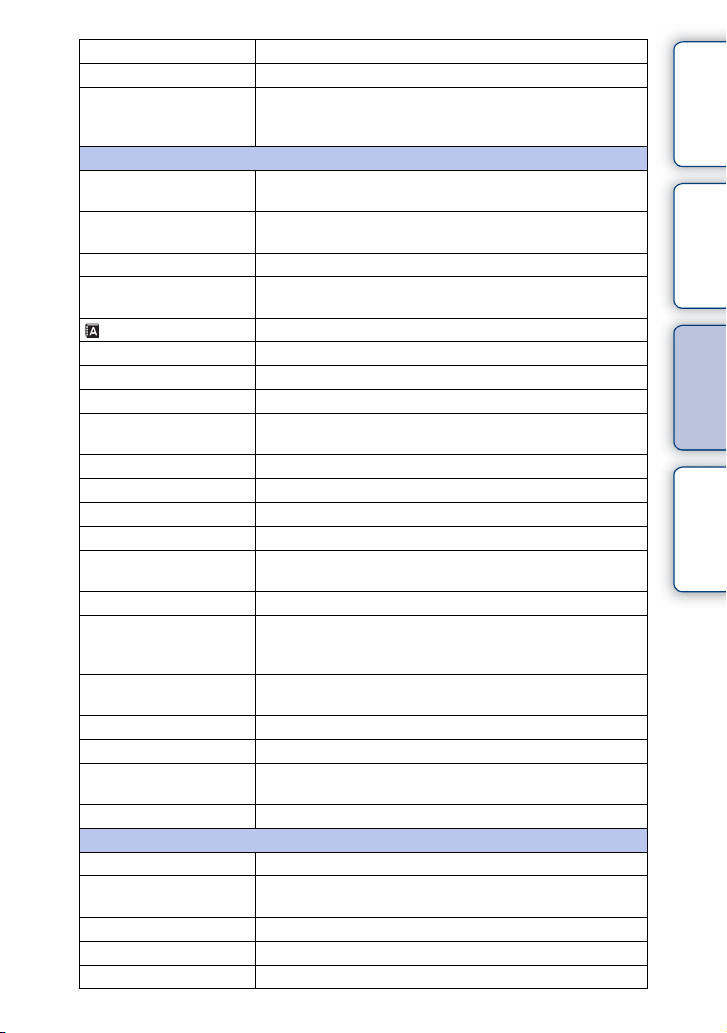
Filmgeluid opnemen Hiermee wordt het geluid ingesteld voor het opnemen van films.
Windruis reductie Vermindert windgeruis tijdens het opnemen van films.
AF-microafst. Voert een fijnafstelling uit van de automatisch scherpgestelde
positie wanneer de LA-EA2 Montage-adapter (los verkrijgbaar)
wordt gebruikt.
Hoofdinstellingen
Menustartpositie Selecteert een menu dat het eerst wordt weergegeven uit het
hoofdmenu of het laatste menuscherm.
Functie-instellingen Hiermee worden de functies ingesteld om de
drie-knoppenbediening op te roepen.
Eigen toetsinstellingen Wijst functies toe aan de diverse toetsen.
Pieptoon Selecteert het geluid dat wordt geproduceerd wanneer u de
camera bedient.
Taal Selecteert de taal die op het scherm wordt gebruikt.
Datum/tijd instellen Hiermee wordt de datum en tijd ingesteld.
Tijdzone instellen Selecteert het gebied waar u de camera gebruikt.
Help-scherm Schakelt het Help-scherm in of uit.
Stroombesparing Hiermee wordt de tijd ingesteld waarna de camera de modus
stroombesparing inschakelt.
LCD-helderheid Hiermee wordt de helderheid van de LCD-monitor ingesteld.
Helderheid zoeker Hiermee wordt de helderheid van de zoeker ingesteld.
Kleur weergeven Selecteert de kleur van de LCD-monitor.
Breedbeeld Selecteert een methode voor het weergeven van groothoekbeelden.
Afspeelweergave Selecteert de methode die wordt gebruikt voor het weergeven
van portretbeelden.
HDMI-resolutie Hiermee wordt de resolutie ingesteld bij aansluiting op de HDMI-tv.
CTRL.VOOR HDMI Hiermee wordt ingesteld of de camera kan worden bediend met
de afstandsbediening van een televisietoestel dat geschikt is
voor "BRAVIA" Sync.
USB-verbinding Selecteert de methode die wordt gebruikt voor een
USB-verbinding.
Reinigen Zo kunt u de beeldsensor reinigen.
Versie Toont de versies van de camera en van de lens/montage-adapter.
Demomodus Hiermee wordt ingesteld of de demonstratie wordt weergegeven
bij films of niet.
Terugstellen Reset de camera naar de instellingen af-fabriek.
Geheugenkaartprogramma
Formatteren Formatteert de geheugenkaart.
Bestandsnummer Selecteert de methode voor het toewijzen van bestandsnummers
aan beelden.
Mapnaam Selecteert de indeling van de mapnaam.
Opnamemap kiezen Selecteert de opnamemap.
Nieuwe map Maakt een nieuwe map aan.
Vervolg r
25
Inhoudsopgave
Voorbeeldfoto Menu Index
NL
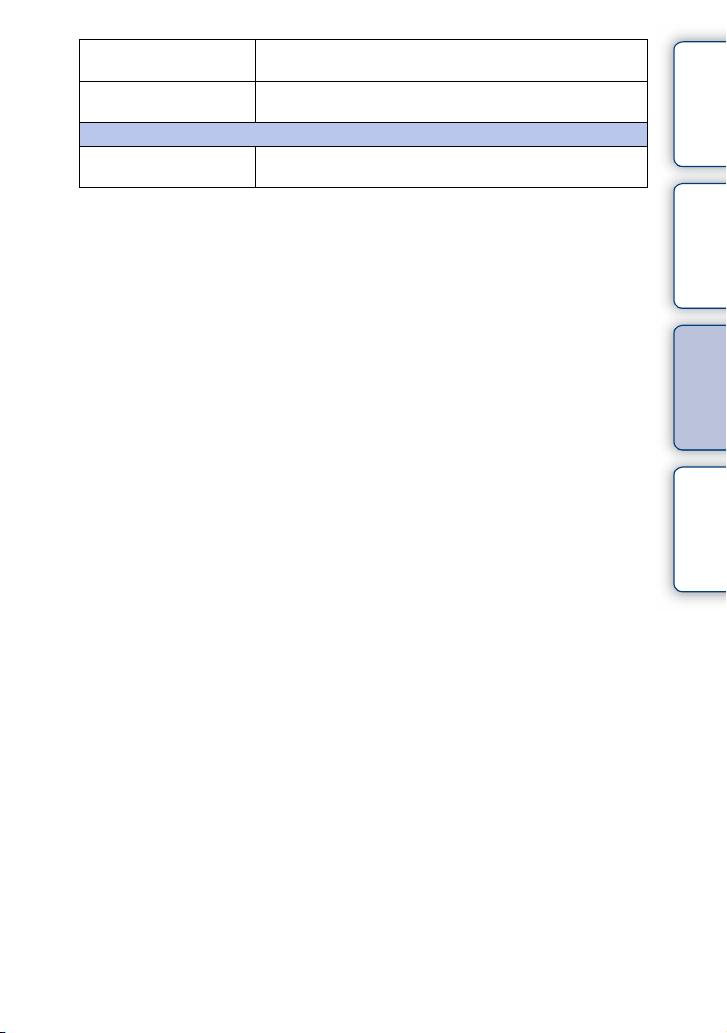
Beeld-DB herstellen Repareert het beeld-databasebestand wanneer
onregelmatigheden worden aangetroffen.
Kaartruimte weerg. Toont de resterende opnametijd van films en het aantal op te
nemen stilstaande beelden op de geheugenkaart.
Eye-Fi instellen*
Inst. uploaden Stelt de uploadfunctie van de camera in wanneer een Eye-Fi-kaart
wordt gebruikt.
* Verschijnt wanneer een Eye-Fi-kaart (los verkrijgbaar) in de camera wordt gezet.
Inhoudsopgave
Voorbeeldfoto Menu Index
26
NL
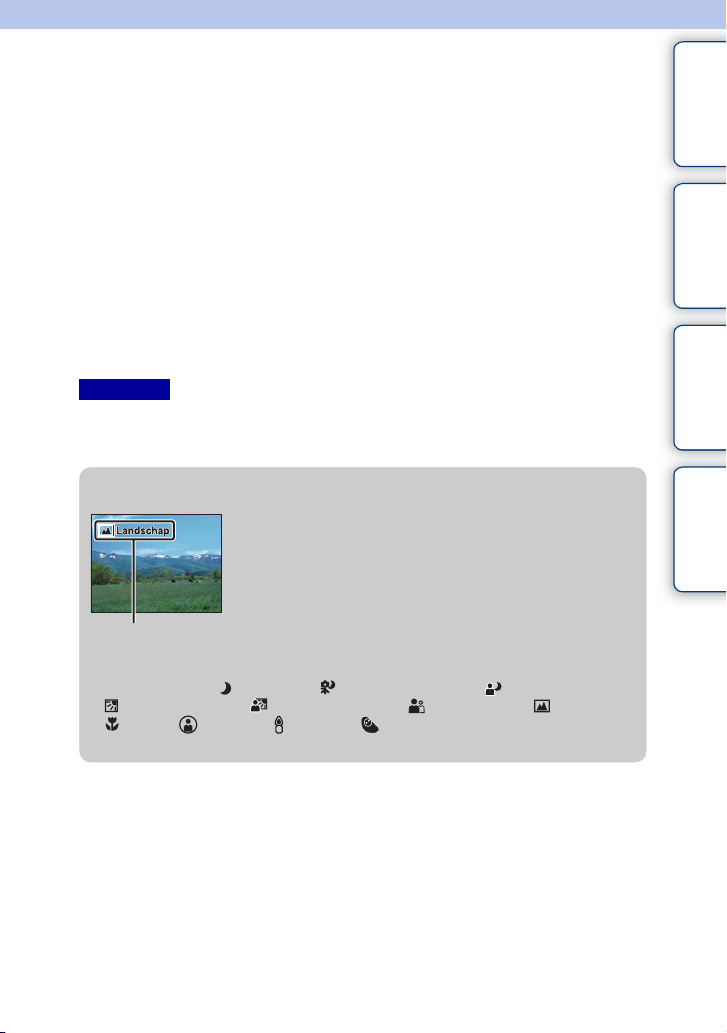
Beelden opnemen
In de stand [Slim automatisch] kunt u gemakkelijk een foto maken van een willekeurig
onderwerp onder willekeurige omstandigheden, omdat de camera een inschatting maakt
van de situatie en de instellingen aanpast.
1 MENU t [Opn.modus] t [Slim automatisch].
2 Pas de hoek van de LCD-monitor aan en houd de camera vast.
De functie Scèneherkenning begint te werken.
3 Als u stilstaande beelden wilt maken, drukt u de ontspanknop half in, stelt
u scherp op uw onderwerp en maakt u vervolgens de opname door de
ontspanknop geheel in te drukken.
Druk op de MOVIE-knop als u films wilt opnemen.
Druk nogmaals op de MOVIE-knop als u het opnemen wilt stoppen.
Opmerking
• U kunt maximaal 29 minuten zonder onderbreking een film opnemen en u kunt een film in een
MP4-indeling tot maximaal 2 GB opnemen. De opnametijd kan korter zijn afhankelijk van de
omgevingstemperatuur of opnamecondities.
z Over Scèneherkenning
Met de functie Scèneherkenning kan de camera automatisch de
opnamecondities herkennen en kunt u de opname maken met
de juiste instellingen.
Inhoudsopgave
Voorbeeldfoto Menu Index
Pictogram en aanwijzingen
Scèneherkenning
• De camera herkent (Nachtscène), (Nachtscène m. statief), (Nachtportret),
(Tegenlichtopname), (Portret m. tegenlicht), (Portretopname), (Landschap),
(Macro), (Spotlight), (Duister) of (Kind) en geeft het bijbehorende
pictogram en aanwijzingen weer op de LCD-monitor, wanneer de scène wordt herkend.
Vervolg r
27
NL
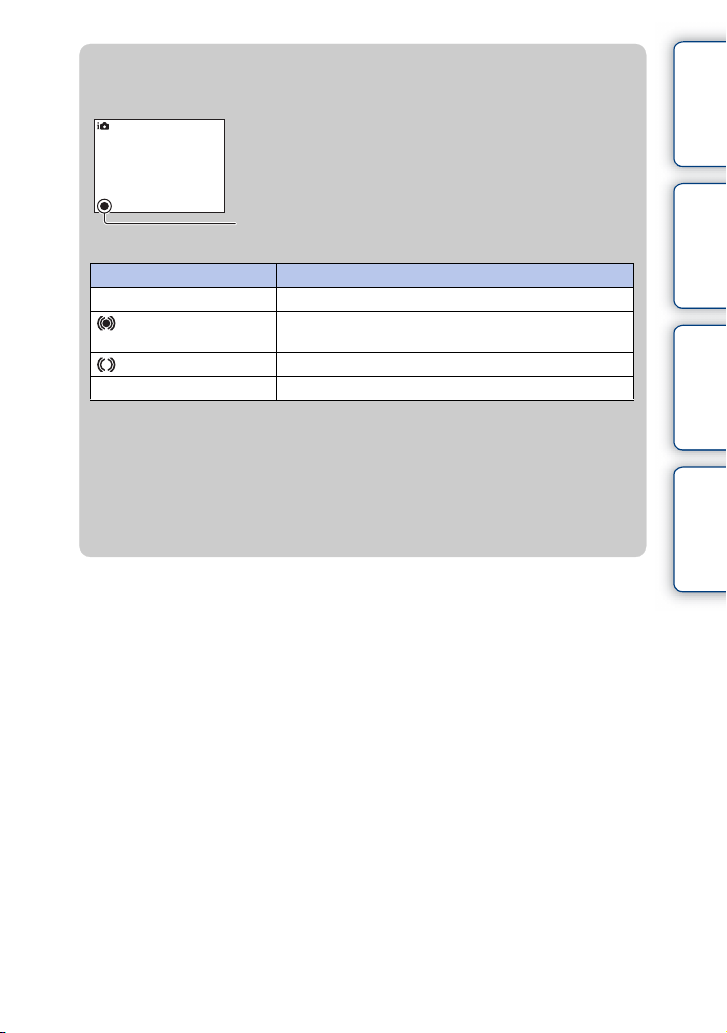
z Als u een stilstaand beeld maakt van een onderwerp
waarop u moeilijk kunt scherpstellen
Wanneer de camera niet automatisch op het onderwerp kan
scherpstellen, knippert de scherpstellingsindicator. Maak
opnieuw een compositie van de opname of kies een andere
instelling voor het scherpstellen.
Scherpstellingsindicator
Scherpstellingsindicator Status
z brandt Scherpstelling vergrendeld.
brandt Scherpstelling is bevestigd. Het scherpstelpunt beweegt
doordat het een bewegend onderwerp volgt.
brandt Nog bezig met scherpstellen.
z knippert Kan niet scherpstellen.
• Scherpstellen kan moeilijk zijn in de volgende situaties:
– Het is donker en het onderwerp is ver weg.
– Er is weinig contrast tussen het onderwerp en de achtergrond.
– Het onderwerp is zichtbaar door glas heen.
– Het onderwerp beweegt snel.
– Het onderwerp reflecteert licht, bijvoorbeeld een spiegel of heeft glimmende oppervlakken.
– Het onderwerp knippert.
– Het onderwerp wordt van achteren belicht.
Inhoudsopgave
Voorbeeldfoto Menu Index
28
NL
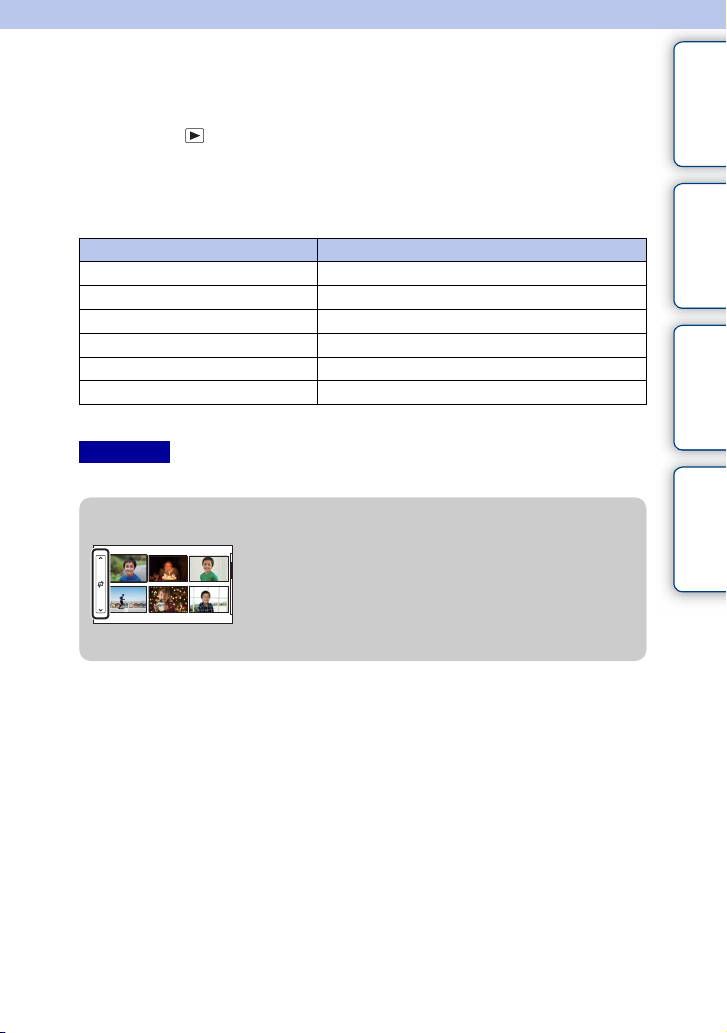
Beelden weergeven
Geeft de vastgelegde beelden weer.
1 Druk op de (Weergave)-knop.
2 Selecteer het beeld met de draaiknop.
3 Druk op het midden van de draaiknop als u panoramische beelden of
films wilt weergeven.
Tijdens het weergeven van films Bediening van de draaiknop
Onderbreken/hervatten Druk op het midden.
Snel vooruit Druk op rechts of draai naar rechts.
Snel terug Druk op links of draai naar links.
Vooruit langzaam afspelen Draai naar rechts in pauzestand.
Terug langzaam afspelen* Draai naar links in de pauzestand.
Geluidsvolume aanpassen Druk op de onderzijde t bovenzijde/onderzijde.
* De film wordt beeld-voor-beeld afgespeeld.
Opmerking
• Panoramische beelden die met andere camera's zijn genomen, worden mogelijk niet goed weergegeven.
z Een map van uw keuze weergeven
U kunt een map van uw keuze selecteren door de balk
links van het beeldindexscherm (bladzijde 60) te
selecteren en vervolgens op het boven-/ondergedeelte van
de draaiknop te drukken. U kunt de weergavefunctie
aanpassen door op het midden van de draaiknop te
drukken.
Inhoudsopgave
Voorbeeldfoto Menu Index
Vervolg r
29
NL
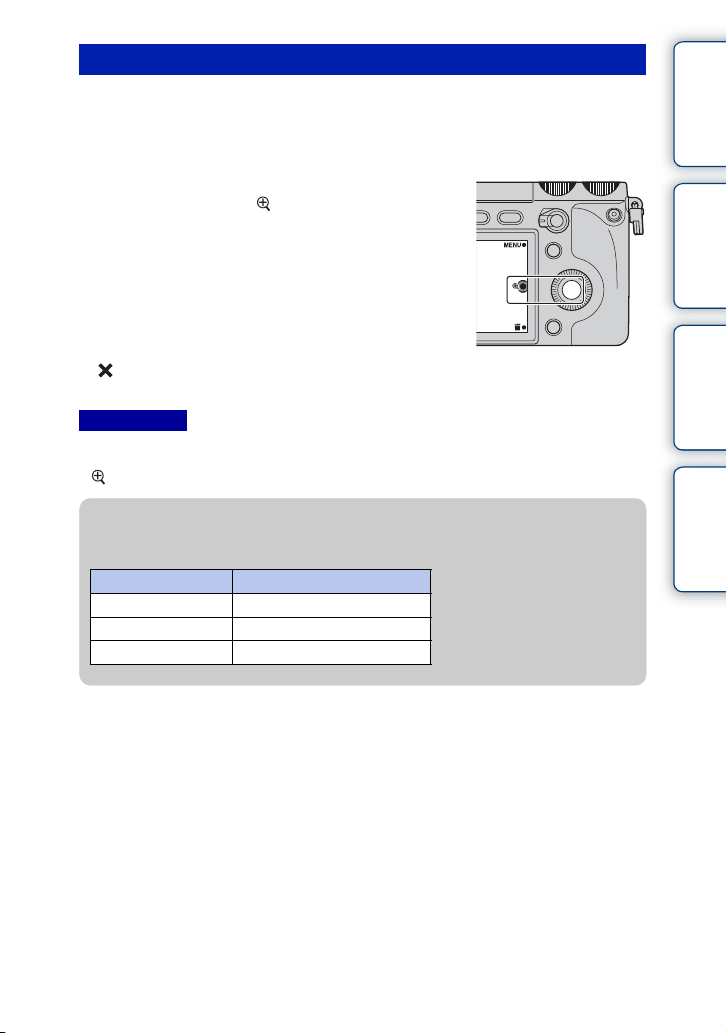
Vergrote weergave
Een gedeelte van een stilstaand beeld kan worden vergroot zodat u het beter kunt
bekijken tijdens de weergave. Dit is handig om de scherpstelling van een vastgelegd
stilstaand beeld te bekijken. U kunt de weergegeven beelden vergroten vanuit het menu
(bladzijde 115).
1 Geef het beeld weer dat u wilt vergroten en
selecteer vervolgens (Vergroot).
2 Pas de schaal aan door de draaiknop te
draaien.
3 Selecteer het gedeelte dat u wilt vergroten
door op de boven-/onder-/rechter-/linkerzijde
van de draaiknop te drukken.
4 U kunt de vergrote weergave annuleren door
te selecteren.
Opmerkingen
• U kunt de functie voor de vergrote weergave niet gebruiken bij films.
• Als u panoramische beelden wilt vergroten, onderbreekt u eerst de weergave en drukt u vervolgens op
(Vergroot).
z Weergavezoombereik
Het weergavezoombereik is als volgt.
Beeldformaat Weergavezoombereik
L Ongeveer ×1,0 – ×16,7
M Ongeveer ×1,0 – ×11,8
S Ongeveer ×1,0 – ×8,3
Inhoudsopgave
Voorbeeldfoto Menu Index
30
NL
